FileZilla adalah salah satu FTP (File Transfer Protocol) client yang digunakan untuk melakukan transfer data dari kamu anda ke web hosting.
Yuk lanjut ke tutorial upload file website di Filezilla
Prasyarat
- Memiliki akun FTP di panel VestaCP, jika belum memiliki akun FTP kamu bisa cek Membuat Akun FTP VestaCP.
- Telah menginstal aplikasi Filezilla
Langkah 1, Buka Aplikasi Filezilla
Buka Filezilla, kemudian isikan Host dengan IP VPS kamu, Username dengan Username FTP yang kamu buat di VestaCP, Password dengan Password FTP yang kamu buat di VestaCP. Setelah itu klik QuickConnect.

Langkah 2, Upload File Website
Setelah kamu berhasil terkoneksi dengan server, ganti direktori public_html, karena public_html merupakan direktori yang terbaca di website kamu.

Kemudian mulailah upload file website kamu, pilih file kemudian klik kanan lalu upload.

Jika sudah selesai kamu akan mendapat pesan Successful Transfer di bagian bawah.
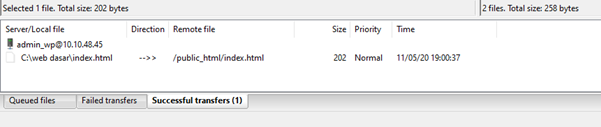
Note : Karena path FTP VestaCP memberikan restriction hanya untuk satu website per FTP,
maka jika kamu ingin mengupload website di domain yang berbeda kamu harus login di FTP yang sesuai dengan domain.
Penutup
Nah mudah kan cara upload file melalui filezilla. Transfer file akan lebih efektif dan efisien menggunakan filezilla.
Beberapa tutorial lain yang mungkin membantu:
Pengantar Saat ini ada banyak cara mengatur server dengan mudah salah satunya menggunakan WEB Control Panel. VestaCP adalah salah satu Read more
Pengantar VestaCP adalah salah satu control panel terpopuler untuk VPS. Jadi bagi yang masih belajaran mengenai setting server atau agak Read more
Halo sob, kamu pasti sudah tau mengenai addon domain. Addon domain ini adalah domain yang ditambahkan setelah domain utama ada. Read more
Dalam panel VestaCP terdapat berbagai fitur, salah satunya fitur SSL. SSL sendiri merupakan jenis keamanan digital yang memperbolehkan komunikasi dienkripsi Read more

 VPS CEPAT & STABIL dengan Network 10 Gbps! Uptime 99,9% +
VPS CEPAT & STABIL dengan Network 10 Gbps! Uptime 99,9% +